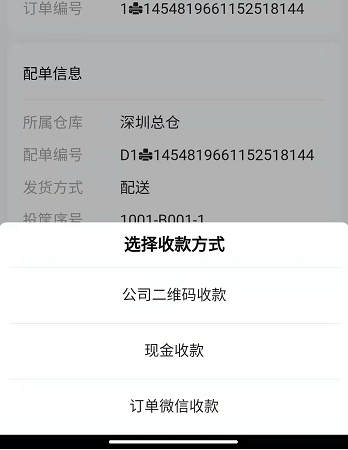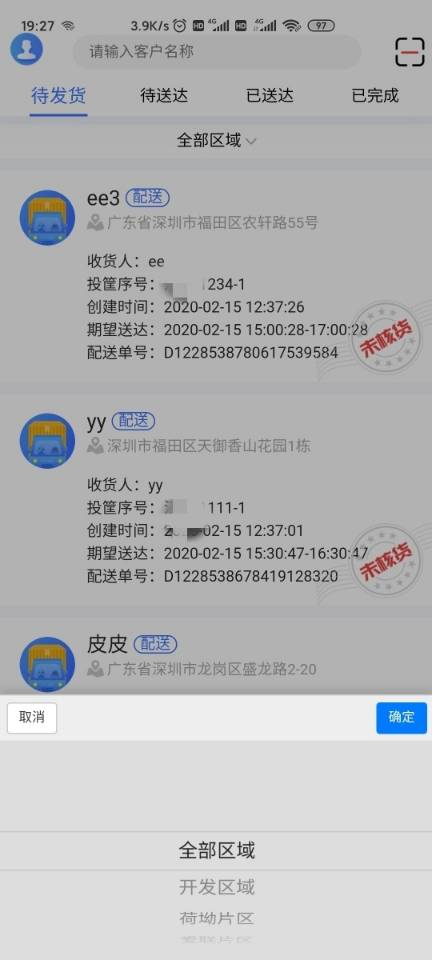1、配送设置
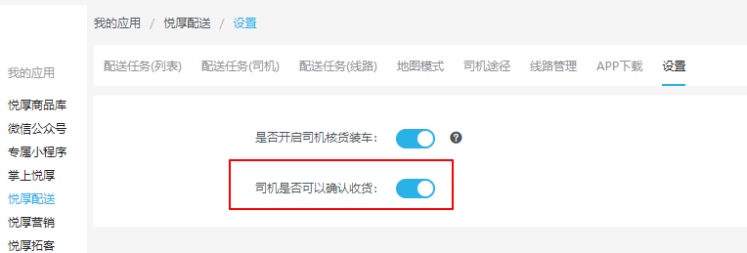
司机是否可以确认收货
- “订单设置-关闭确认收货”后,发货后订单直接完成,开启次开关后,司机可在app【待送达】界面进行导航配送、【已完成】界面进行收款等操作
在系统员工管理完成账号添加和权限配置。
2、待发货
排序方式
- 默认排序(按配送单创建时间,最新的在前)
- 配送排序(按手动调的配送排序值,越大越靠前)
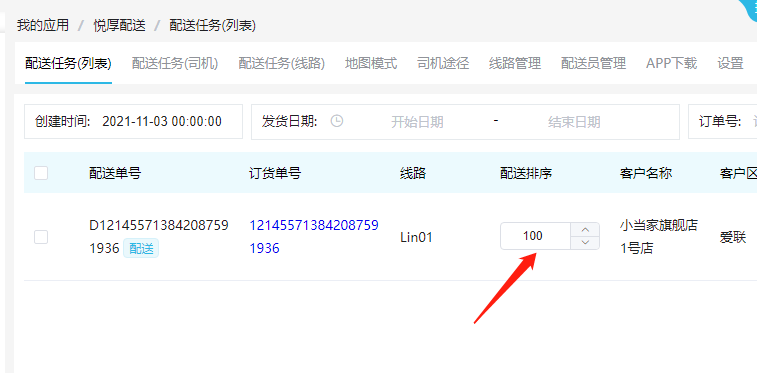
- 距离远近 (客户收货地址与仓库地址的距离)
列表展示
同客户多配送单可折叠 / 可拆分<br />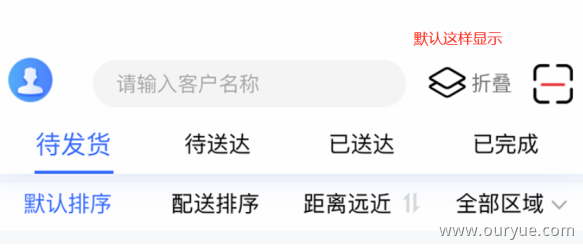
3、核货装车 (开启司机核货时有,没开启时,后台订单发货后直接到待送达)
分拣后,点待发货详情,可以先核货,再装车。
方式1:扫“分拣标签的订单商品码”核货
方式2:点击核货按钮
方式3:点击全部核货
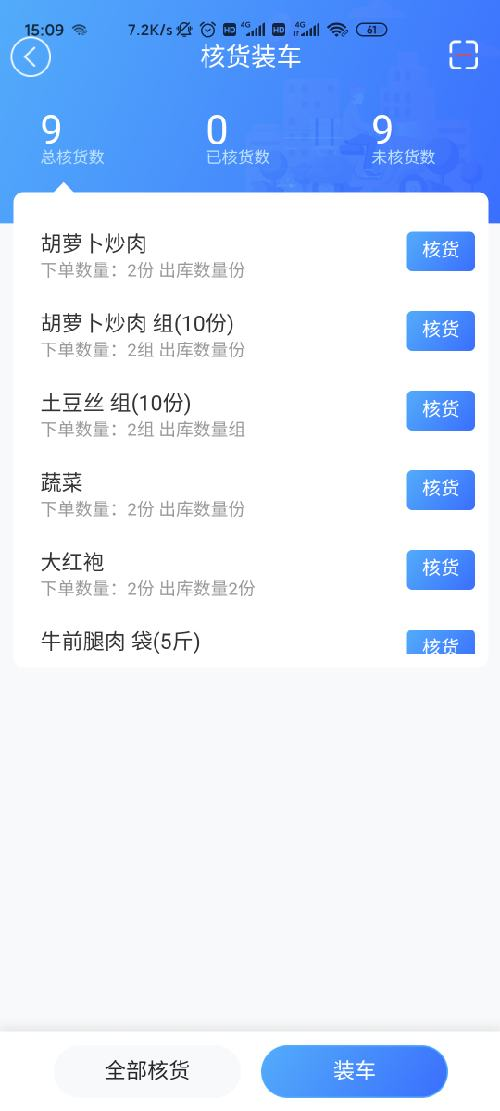
核货后,点击【装车】
4、待送达
订单模式
排序 (同待发货)
列表展示 (同待发货)
筛选(同待发货)
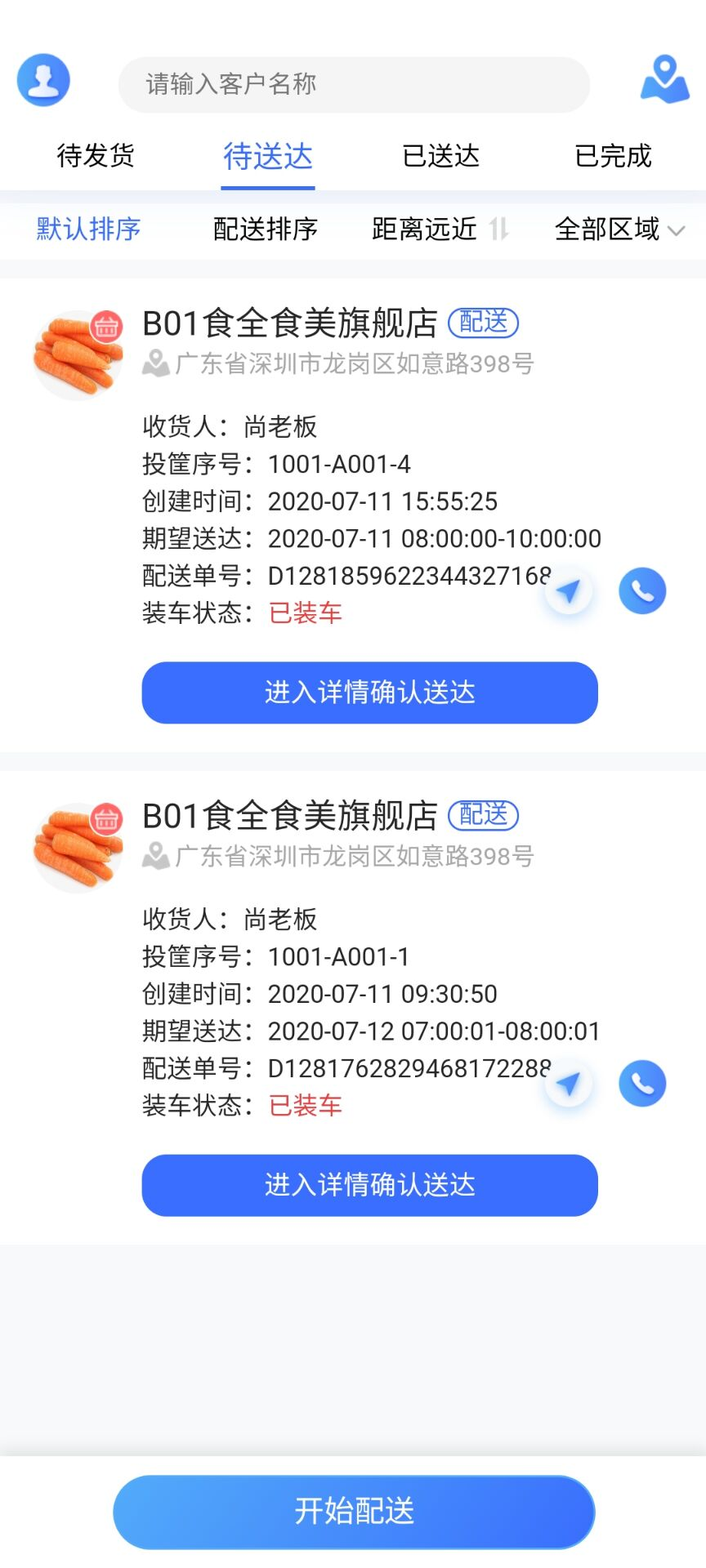
地图模式
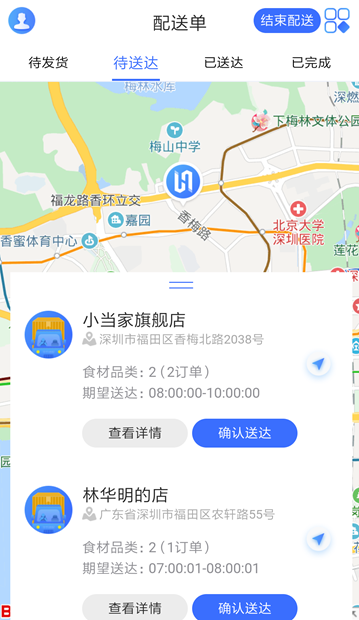
5、开始配送和确认送达
开始配送
司机出车时,点右上角的“开始配送”,系统后台的“司机途径”可以看到司机位置。(1分钟后)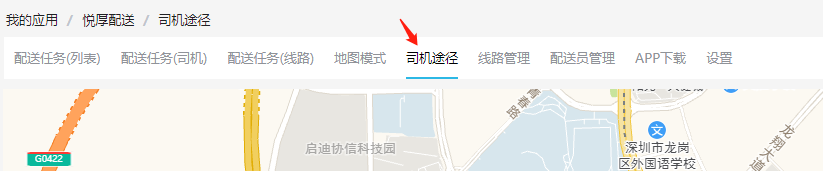
在待送达页面:
点【电话】按钮,拨打客户电话
点【导航】按钮,进行导航
点【客户名】位置,进入订单详情
订单详情
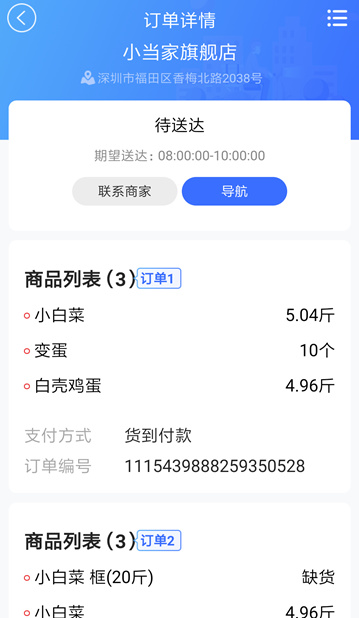
导航 - 地图定位
调起手机自带地图,显示客户在地图的位置

凭证和签名
上传收货凭证(不强制)
收货签名 (不强制)
确认送达
司机点确认送达 (发货后的订单都可以)

6、已送达
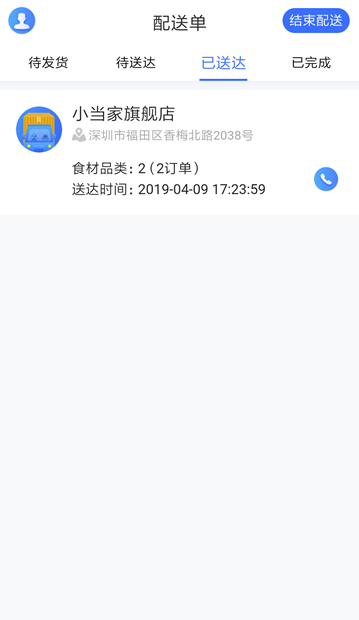
订单详情
完成订单(指:代客户完成收货)
配送角色权限 勾选“订货单-完成” 权限,并打开“配送-设置-司机是否可确认收货”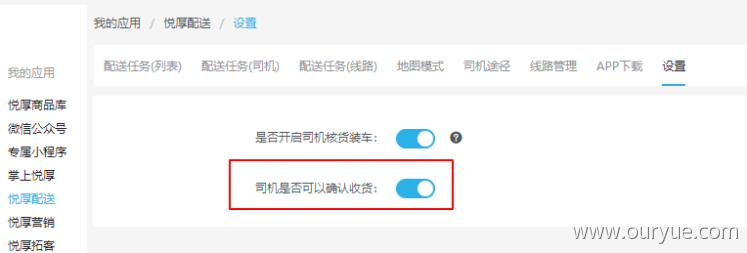
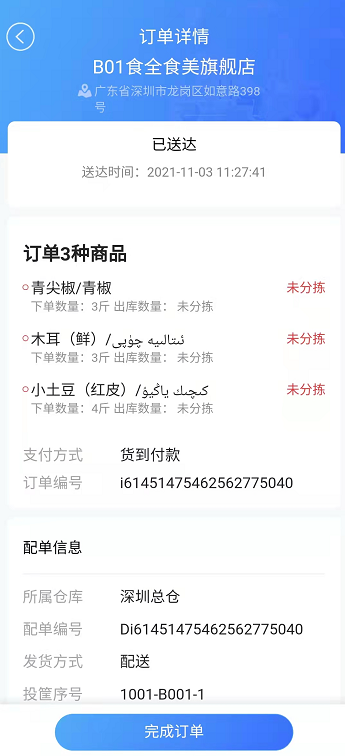
7、已完成 收款
筛选 - 按创建日期
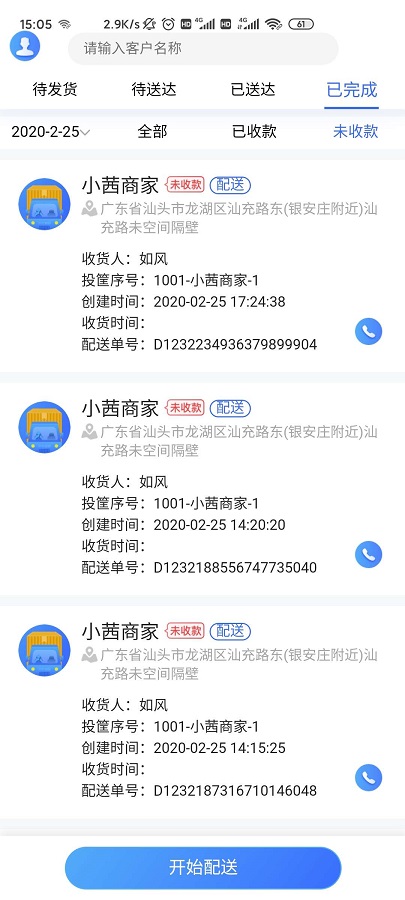
未收款 - 进入订单详情收款
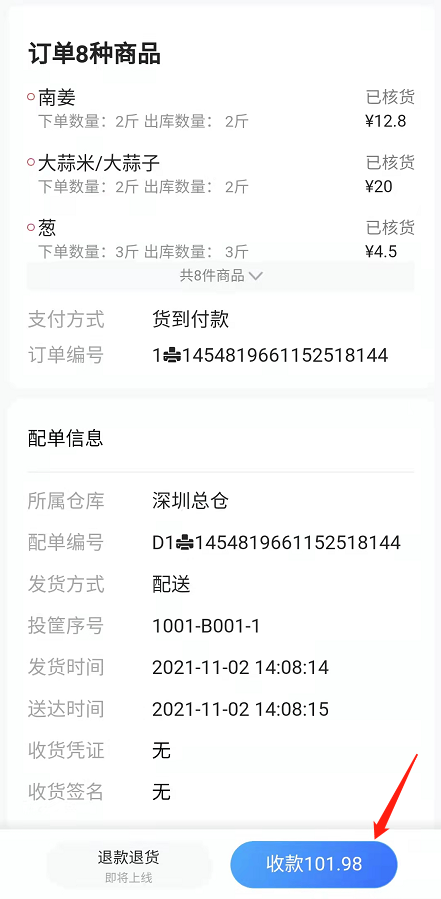
司机APP展示的收款的方式:
- 公司二维码(在系统的“运营设置”上传收款码,此处显示系统上传的收款码)完成后司机录入收款金额
- 现金收款 (出示线下收款码或者现金、银行卡号完成支付)完成后司机录入收款金额
- 订单微信收款(出示二维码,客户扫码进入商城订单,用商城余额支付或者微信支付) 客户自行在商城付款